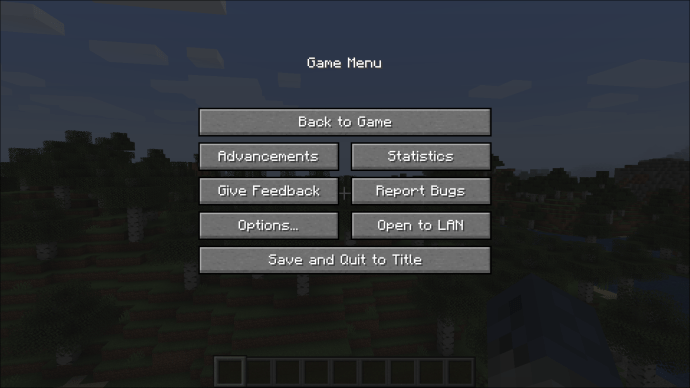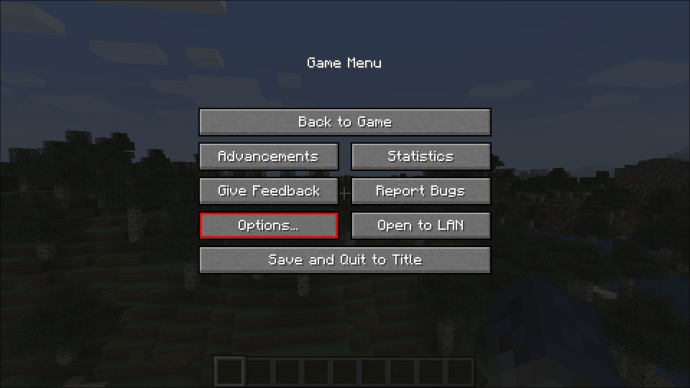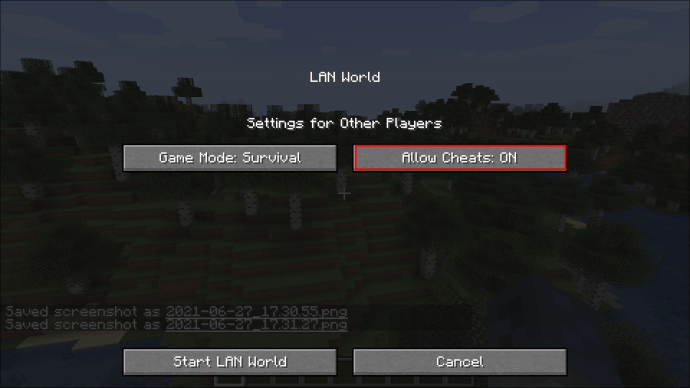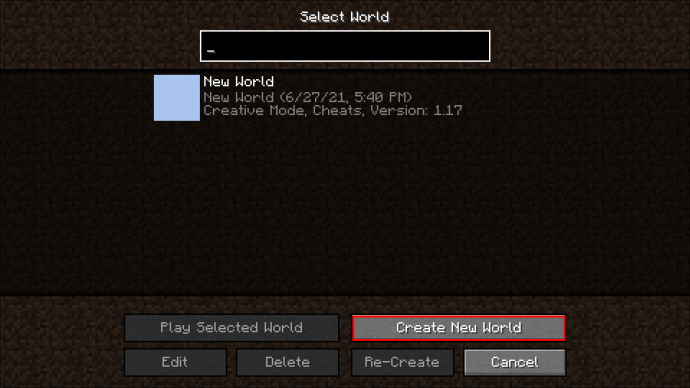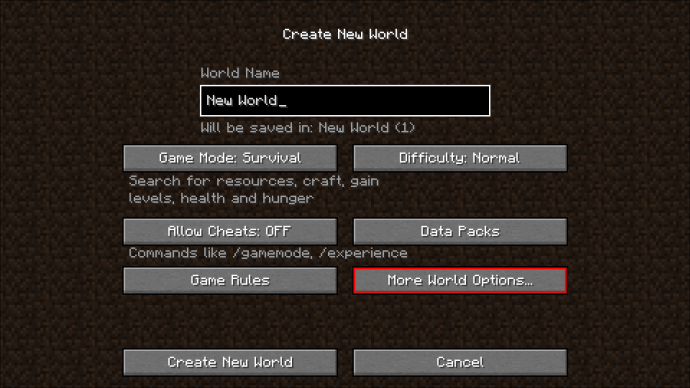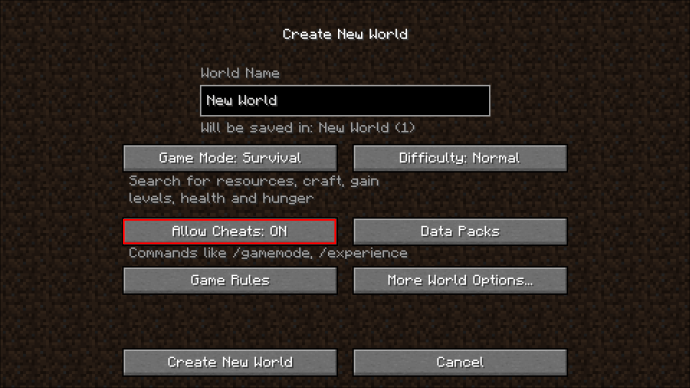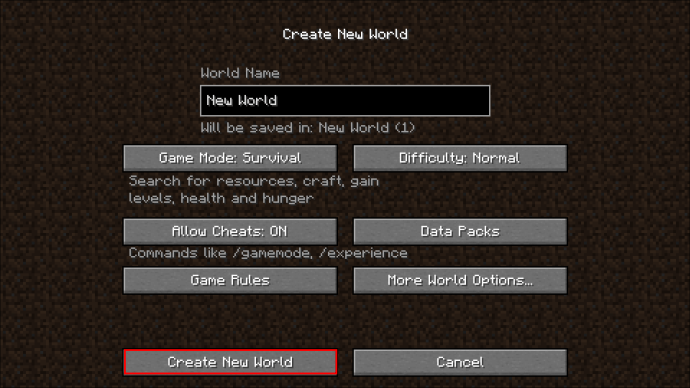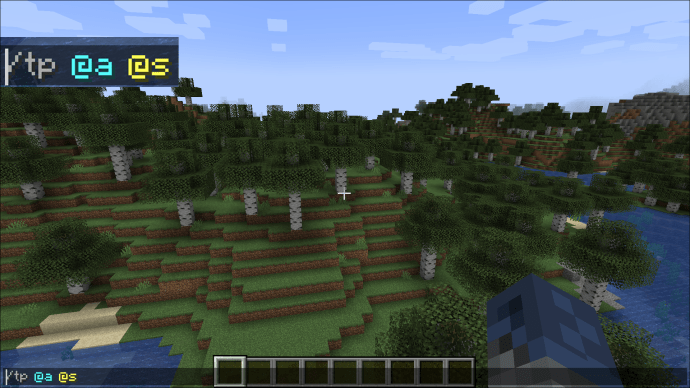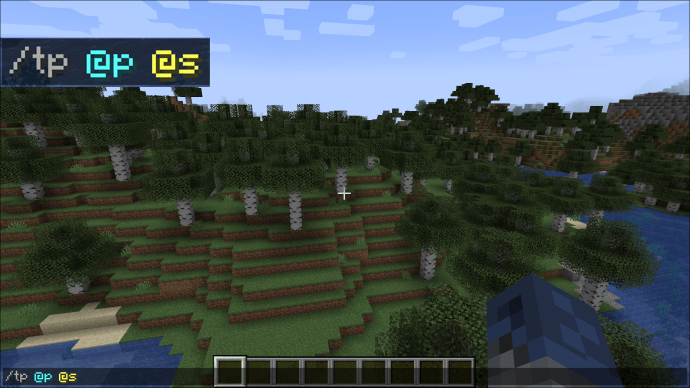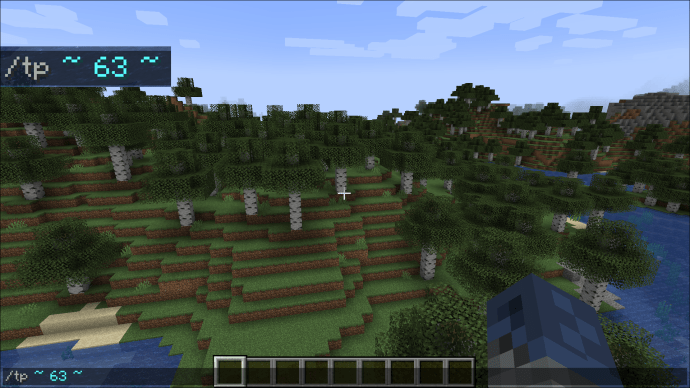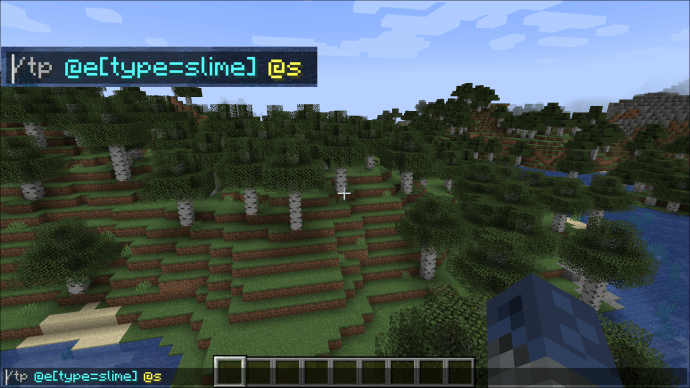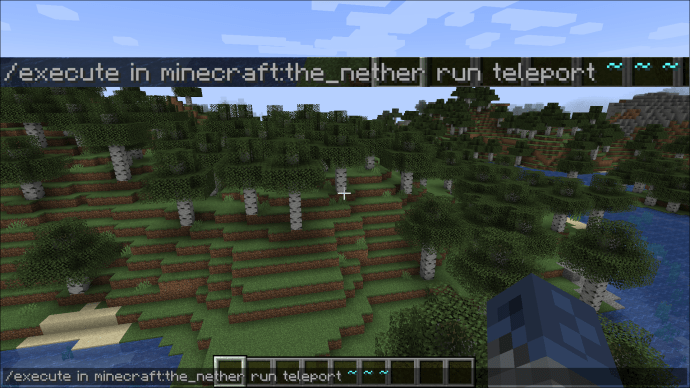Ενώ οι εντολές της κονσόλας στο Minecraft εξαπατούν τεχνικά στο παιχνίδι, μπορεί να είναι χρήσιμες για δημιουργικές προσπάθειες και ομαδικό παιχνίδι. Η εντολή teleport είναι μια από τις πιο ευέλικτες επιλογές κονσόλας, που επιτρέπει στους παίκτες να μετακινούν οντότητες στον χάρτη σε λίγα λεπτά.

Αυτό το άρθρο θα εξηγήσει πώς μπορείτε να ενεργοποιήσετε τα cheat και να χρησιμοποιήσετε την εντολή τηλεμεταφοράς στο Minecraft σε όλες τις διαθέσιμες εκδόσεις, συμπεριλαμβανομένων των υπολογιστών, των κονσολών και των φορητών συσκευών.
Η εντολή τηλεμεταφοράς κονσόλας εισήχθη στο παιχνίδι το 2016 και έκτοτε αποτελεί βασικό στήριγμα για τους παίκτες της δημιουργικής ομάδας. Είναι ένα ζωτικής σημασίας εργαλείο που επιτρέπει σε εσάς ή σε άλλους παίκτες στον διακομιστή να μεταφέρετε οποιαδήποτε οντότητα, είτε παίκτη είτε όχλο, σε διαφορετικές τοποθεσίες στον χάρτη.
Η εντολή Teleport στο Minecraft
Η βασική εντολή τηλεμεταφοράς έχει τη μορφή "/tp ". Μπορείς να χρησιμοποιήσεις "/tp" και "/τηλεμεταφορά” εναλλακτικά αφού αναφέρονται στην ίδια εντολή.

Η βασική μορφή της εντολής (“/tp”) απαιτεί είτε μια οντότητα είτε μια τοποθεσία ως στόχο και θα τηλεμεταφέρει τον παίκτη που εκτελεί την εντολή σε αυτήν τη θέση ή οντότητα. Οι παίκτες έχουν μεγάλη ελευθερία όταν επιλέγουν τη σύνταξη τηλεμεταφοράς.
Λίστα εντολών Teleport στο Minecraft
Η εντολή teleport μπορεί να πάρει πολλές μορφές, αλλά εδώ είναι μερικές από τις πιο κοινές και χρήσιμες:
/tp
Ο προορισμός αποτελείται από τρεις συντεταγμένες (χρησιμοποιώντας τους άξονες x, y και z). Εισαγάγετε τις επιθυμητές συντεταγμένες στη θέση του "x y z". Για παράδειγμα, το "/tp 100 50 100" θα μετακινήσει τον παίκτη σε ένα μπλοκ που βρίσκεται στις συντεταγμένες x=100, z=100 και έχει ύψος 50.

Οι παίκτες μπορούν επίσης να χρησιμοποιήσουν αναφορές στην τρέχουσα θέση τους. Μια εντολή "/tp 50 ~ 4 50Το ” θα μετακινήσει τον παίκτη στο μπλοκ που έχει x=50, z=50, και αυτό είναι τέσσερα μπλοκ πάνω από την τρέχουσα θέση του.
/tp
Όταν χρησιμοποιείται με αυτόν τον τρόπο, ένας παίκτης θα τηλεμεταφέρει στην οντότητα-στόχο. Μπορείτε να χρησιμοποιήσετε το όνομα ενός παίκτη, ένα συγκεκριμένο όνομα οντότητας ή το UUID του στόχου ή ένα μοναδικό αναγνωριστικό.

/tp
Η εντολή τηλεμεταφοράς δεν χρειάζεται να χρησιμοποιηθεί στον εαυτό σας. Μπορείτε επίσης να μετακινήσετε άλλους παίκτες και οντότητες. Για παράδειγμα, "/tp Ιωάννης 100 60 100” θα τηλεμεταφέρει τον παίκτη που ονομάζεται John (αν είναι συνδεδεμένος στον διακομιστή) στις συντεταγμένες (100, 60, 100). Μπορείτε επίσης να χρησιμοποιήσετε έναν επιλογέα προορισμού για να τηλεμεταφέρετε έναν συγκεκριμένο τύπο οντότητας. Η εντολή "/tp @a @s" θα μετακινήσει όλους τους παίκτες στη συσκευή αναπαραγωγής που εκτελεί την εντολή.

Περιστροφή: /tp []
Κάθε μία από τις παραπάνω εντολές μπορεί επίσης να έχει ένα προαιρετικό όρισμα για την περιστροφή του στόχου προς μια συγκεκριμένη τοποθεσία. Όταν χρησιμοποιείται, η εντολή χρειάζεται δύο επιπλέον αριθμούς. Η εκτροπή (αναφέρεται ως yRot) κυμαίνεται μεταξύ -180 και 180 και περιγράφει ποια πλευρά του κόσμου θα αντικρίσει η οντότητα μετά την περιστροφή (-180 όψεις βόρεια, -90 ανατολικά, 0 όψη προς το νότο, 90 όψη προς τη δύση και 180 αναδιπλώσεις πίσω στο βορρά). Το βήμα (xRot) δείχνει πώς ο στόχος θα είναι στραμμένος προς τα πάνω ή προς τα κάτω (-90 για ευθεία επάνω, μέχρι το 90 για ευθεία προς τα κάτω). Μπορείτε να χρησιμοποιήσετε έναν δείκτη αναφοράς (~) για να χρησιμοποιήσετε την τρέχουσα εκτροπή και τον τόνο του στόχου και να προσθέσετε ή να αφαιρέσετε από αυτό.

Για παράδειγμα: "/tp Steve 151 60 134 -90 0» θα τηλεμεταφέρει τον παίκτη που ονομάζεται Steve στις συντεταγμένες (151, 60, 134) και στη συνέχεια θα τον περιστρέφει για να κοιτάξει ανατολικά και να κοιτάξει ευθεία.
Αντιμέτωπος
Οι παίκτες μπορούν επίσης να αντικαταστήσουν την περιστροφή στο τέλος της εντολής με ένα σύνολο συντεταγμένων ή μια οντότητα που θα αντιμετωπίσει ο στόχος μετά την ολοκλήρωση της τηλεμεταφοράς. Για παράδειγμα, "/tp Steve 100 50 100 που αντιμετωπίζει τον John” θα τηλεμεταφέρει τον παίκτη που ονομάζεται Steve στις συντεταγμένες (100, 50, 100) και στη συνέχεια θα τον περιστρέφει για να αντιμετωπίσει τον John.

Μπορείτε να χρησιμοποιήσετε ένα σύνολο συντεταγμένων (x, y, z, σε απλό κείμενο), ονόματα παικτών ή UUID για τον στόχο περιστροφής.
Έλεγχος για μπλοκ
Στην έκδοση Bedrock (Windows 10, Xbox, PlayStation, PE και Switch), το πρόγραμμα αναπαραγωγής μπορεί να βάλει "true" μετά από όλα τα ορίσματα εντολών για να ελέγξει εάν η προκύπτουσα τοποθεσία παρεμβαίνει σε ένα υπάρχον μπλοκ. Εάν υπάρχει μπλοκ στον προορισμό, η τηλεμεταφορά δεν θα συμβεί. Εάν ο παίκτης βάλει "false" ή δεν καθορίσει, ο έλεγχος δεν θα πραγματοποιηθεί και η εντολή θα τηλεμεταφέρει τον στόχο (τους) ούτως ή άλλως.
Η πλήρης εντολή για μια τηλεμεταφορά κατά τη χρήση της επιλογής όψης γίνεται:
τηλεμεταφορά που βλέπει [checkForBlocks: Boolean]

Η εντολή Execute στο JE
Οι παίκτες μπορούν να χρησιμοποιήσουν την εντολή "execute" στην έκδοση Java του παιχνιδιού για να μετακινήσουν στόχους μεταξύ του Overworld, του Nether και του End. Αυτό γίνεται βάζοντας το "in minecraft:(overworld, the_nether, the_end)" ως όρισμα για την τηλεμεταφορά. Ωστόσο, η σύνταξη για την εντολή execute είναι λίγο διαφορετική:
εκτελέστε [] [] εκτέλεση τηλεμεταφοράς [περιστροφή] [στραμμένη

Για παράδειγμα, χρησιμοποιώντας το "execute as Steve στο minecraft:overworld run teleport 100 50 100 Facing John" θα τηλεμεταφέρει τον Steve στις συντεταγμένες του Overworld (100, 50, 100) και θα τον περιστρέψει για να αντιμετωπίσει τον John.
Μπορείτε επίσης να το χρησιμοποιήσετε για να μετακινηθείτε άμεσα στις ίδιες συντεταγμένες σε έναν διαφορετικό κόσμο. Για παράδειγμα "εκτελέστε στο minecraft:the_nether εκτελέστε τηλεμεταφορά ~ ~ ~» θα σας τηλεμεταφέρει στις ίδιες συντεταγμένες, αλλά στον Κάτω, σε αντίθεση με τον σημερινό σας κόσμο.
Τηλεμεταφορά στο Minecraft στο Desktop
Όταν χρησιμοποιείτε την επιτραπέζια έκδοση του Minecraft, οι παίκτες περιορίζονται στις εκδόσεις Java και Bedrock του παιχνιδιού (παλαιότερα γνωστές ως Windows 10 Edition). Δεν υπάρχουν λειτουργικές διαφορές μεταξύ του τρόπου εκτέλεσης της εντολής στο παιχνίδι. Ωστόσο, οι παίκτες θα πρέπει να ενεργοποιήσουν τα cheat για να χρησιμοποιήσουν την κονσόλα εντολών.
Δείτε πώς μπορείτε να ενεργοποιήσετε τα cheat σε έναν συνεχή κόσμο στην έκδοση Java:
- Ανοίξτε το μενού του παιχνιδιού (πατήστε "Esc").
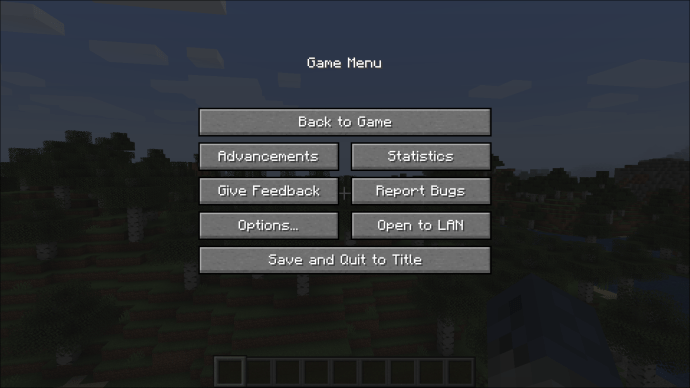
- Επιλέξτε «Μετάβαση σε LAN». Μπορείτε να χρησιμοποιήσετε αυτήν την επιλογή ακόμα κι αν βρίσκεστε σε διακομιστή εκτός σύνδεσης.
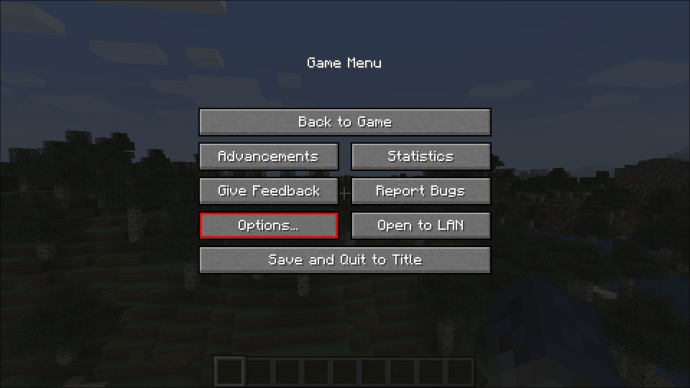
- Επιλέξτε «Ενεργοποίηση απατεώνων».
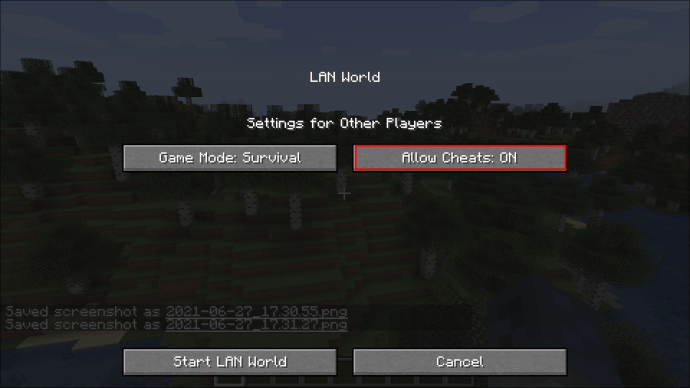
Εάν χρησιμοποιείτε την έκδοση Bedrock:
- Ανοίξτε το μενού του παιχνιδιού.
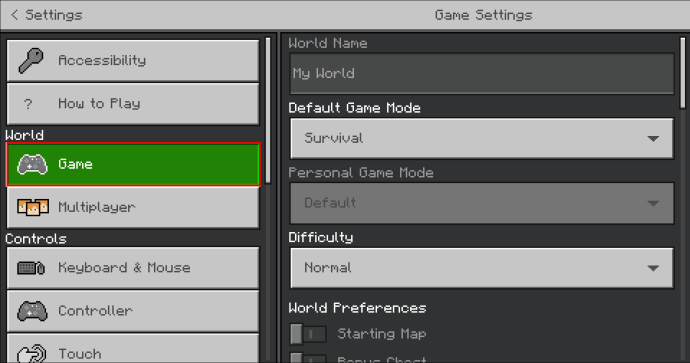
- Γυρίστε το διακόπτη λέγοντας «Ενεργοποίηση εξαπατήσεων» για να γίνει μπλε (ενεργός).
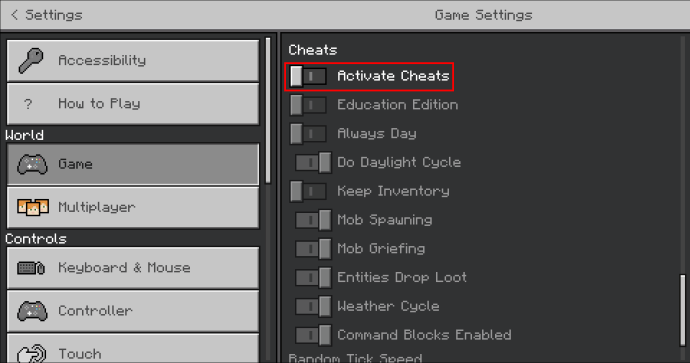
Οι παίκτες μπορούν επίσης να επιλέξουν να ενεργοποιήσουν τα cheat κατά τη δημιουργία του κόσμου τους. Για την έκδοση Java, ακολουθήστε τα εξής βήματα:
- Επιλέξτε την επιλογή «Νέος Κόσμος».
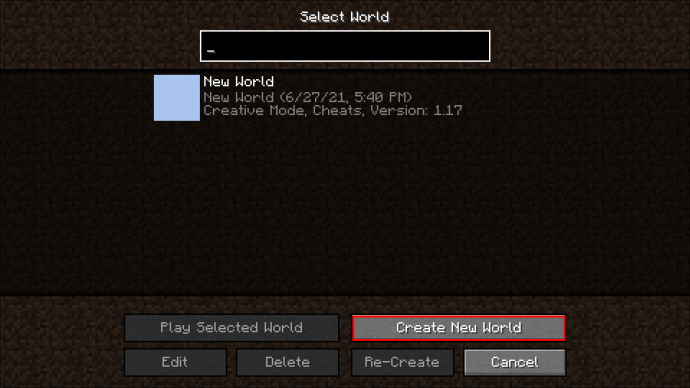
- Επιλέξτε «Περισσότερες επιλογές κόσμου» από το μενού.
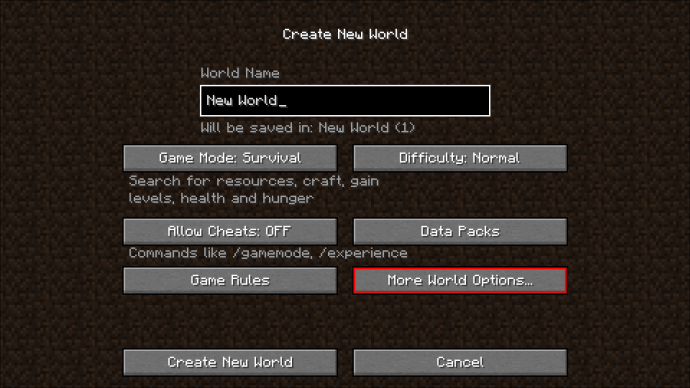
- Κάντε κλικ στο "Να επιτρέπονται οι εξαπατήσεις" για να διαβάσετε "Να επιτρέπονται οι εξαπατήσεις: ΕΝΕΡΓΟ".
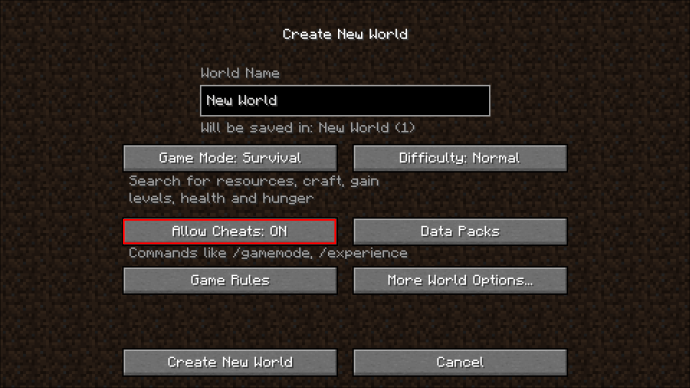
- Κάντε κλικ στην προτροπή που σας προειδοποιεί ότι δεν μπορείτε να κερδίσετε επιτεύγματα και προχωρήστε στη δημιουργία του υπόλοιπου κόσμου.
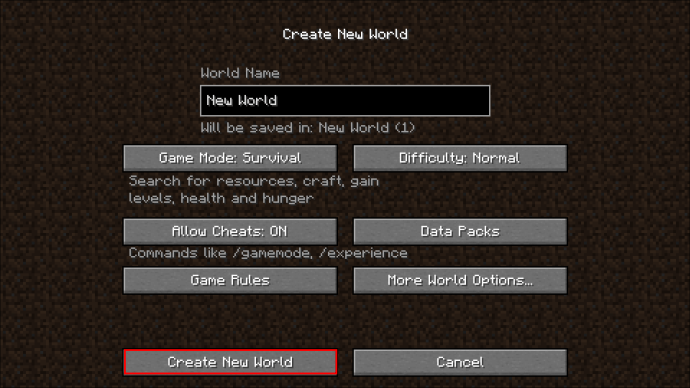
Όταν χρησιμοποιείτε την έκδοση Bedrock, ο διακόπτης "Ενεργοποίηση απατεώνων" θα βρίσκεται στη δεξιά πλευρά του μενού δημιουργίας κόσμου. Γυρίστε το για να ενεργοποιήσετε τα cheat και τις εντολές της κονσόλας για τον κόσμο.
Αφού ενεργοποιήσετε τα cheat στην τρέχουσα παγκόσμια παρουσία, η εκτέλεση της εντολής είναι απλή. Μπορείτε να πατήσετε "T" για να ανοίξετε ένα παράθυρο συνομιλίας ή να πατήσετε "/" για να ανοίξετε το παράθυρο συνομιλίας και να βάλετε αμέσως τον πρώτο χαρακτήρα της εντολής για εσάς.
Αφού εισαγάγετε την εντολή, πατήστε "Enter" για να την εκτελέσετε. Σε ορισμένες περιπτώσεις, το παιχνίδι θα εμφανίσει σφάλμα εάν ένα από τα ορίσματα είναι λανθασμένο, ατελές ή αν η εντολή δεν μπορεί να εκτελεστεί. Εάν η εντολή πετύχει, θα εμφανίσει το μήνυμα στο παράθυρο συνομιλίας που λέει "Τηλεμεταφορά σε ”.
Για παράδειγμα, πληκτρολογώντας «/tp 245 50 234» αμέσως από το παιχνίδι και πατώντας «Enter» θα μεταφερθείτε στην τοποθεσία με τις συντεταγμένες (245, 50, 234) στην τρέχουσα διάστασή σας.
Τηλεμεταφορά στο Minecraft σε Κονσόλες
Οι παίκτες κονσόλας τείνουν επίσης να χρησιμοποιούν την πιο προηγμένη έκδοση της Bedrock Edition του παιχνιδιού και οι παλαιότερες εκδόσεις δεν ενημερώνονται πλέον. Η εντολή τηλεμεταφοράς στις κονσόλες θα λειτουργεί με τον ίδιο τρόπο όπως στην επιφάνεια εργασίας. Για να ξεκινήσετε να χρησιμοποιείτε την εντολή, πρέπει να ενεργοποιήσετε τα cheat.
Δείτε πώς μπορείτε να ενεργοποιήσετε τα cheat στις κονσόλες:
- Ανοίξτε το μενού του παιχνιδιού.
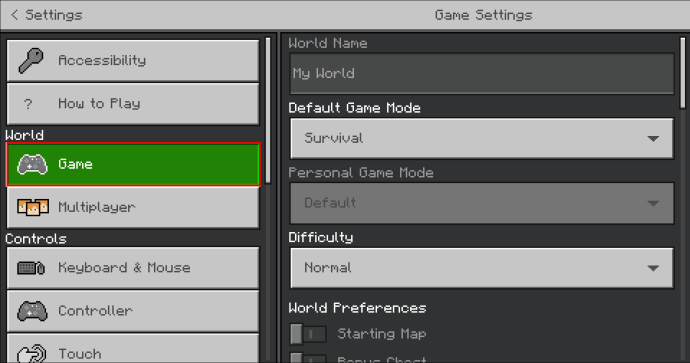
- Γυρίστε τον διακόπτη "Ενεργοποίηση εξαπατήσεων" εάν είναι γκριζαρισμένος. Εάν είναι μπλε, τα cheat είναι ήδη ενεργοποιημένα.
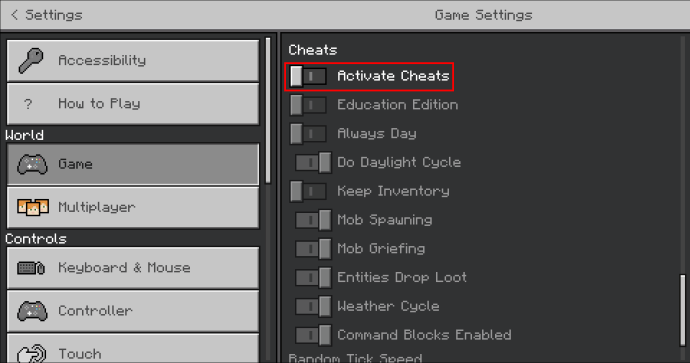
Εάν δημιουργείτε έναν νέο κόσμο, ο διακόπτης "Ενεργοποίηση απατεώνων" είναι διαθέσιμος απευθείας στο μενού δημιουργίας κόσμου.
Αφού ενεργοποιήσετε τις απάτες, μπορείτε να ανοίξετε τη συνομιλία πατώντας το πλήκτρο «D-pad δεξιά» στο χειριστήριό σας (PS/Xbox) ή πατώντας το κουμπί με το δεξί βέλος (Εναλλαγή).
Η εκτέλεση της εντολής είναι αρκετά απλή. Χρησιμοποιήστε το εικονικό πληκτρολόγιο στη συνομιλία για να εισαγάγετε τις παραμέτρους εντολής και, στη συνέχεια, πατήστε "Enter" για να το εκτελέσετε.
Εάν η εντολή τηλεμεταφοράς πετύχει, θα δείτε ένα μήνυμα επιβεβαίωσης στη συνομιλία.
Τηλεμεταφορά στο Minecraft σε iPhone ή Android
Οι παίκτες σε κινητές συσκευές (iOS και Android) χρησιμοποιούν επίσης την έκδοση Bedrock του παιχνιδιού.
Για να χρησιμοποιήσετε την εντολή τηλεμεταφοράς, πρέπει να ενεργοποιήσετε τα cheat. Μπορείτε να το κάνετε μεταβαίνοντας στο μενού του παιχνιδιού και επιλέξτε τον διακόπτη «Ενεργοποίηση απατεώνων» χωρίς να φύγετε από τον τρέχοντα κόσμο.
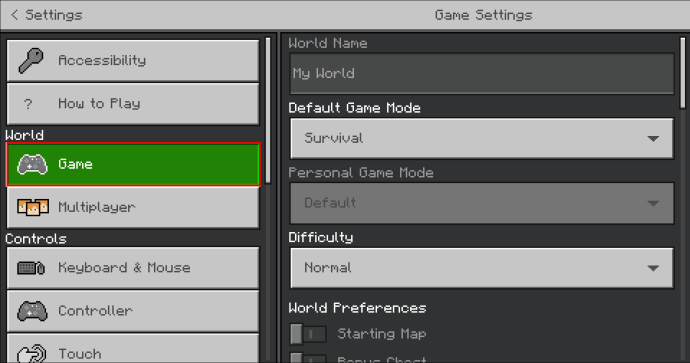
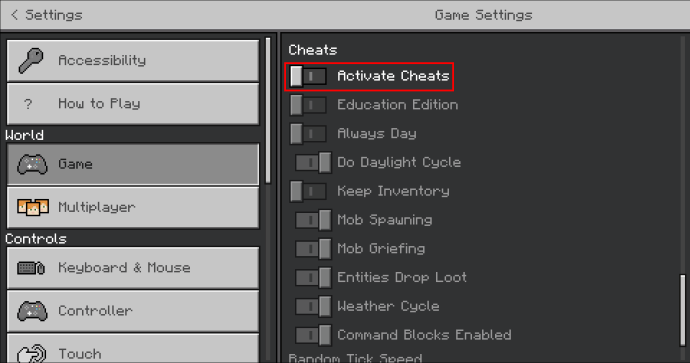
Μόλις ενεργοποιηθούν τα cheat, ανοίξτε το κουμπί συνομιλίας (εικονίδιο μηνύματος) και εισαγάγετε την εντολή τηλεμεταφοράς που θέλετε να χρησιμοποιήσετε. Πατήστε «Enter» για να εκτελέσετε την εντολή.
Εάν έχετε χρησιμοποιήσει τη σωστή εντολή, θα δείτε ένα μήνυμα επιβεβαίωσης στο παράθυρο συνομιλίας.
Τα πιο κοινά παραδείγματα
- “
/tp @a @s” – τηλεμεταφέρει κάθε παίκτη σε εσάς.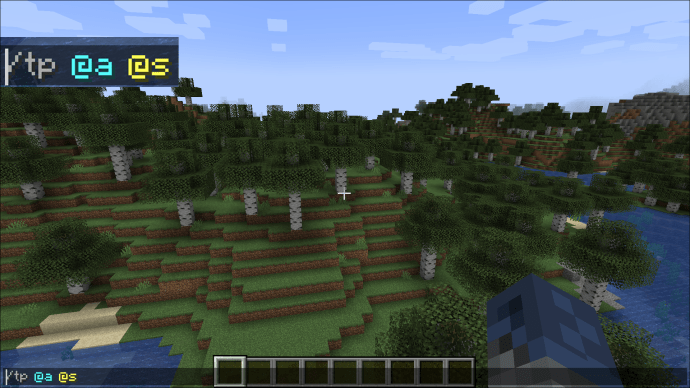
- “
/tp @p @s” – τηλεμεταφέρει την πλησιέστερη συσκευή αναπαραγωγής σε εσάς.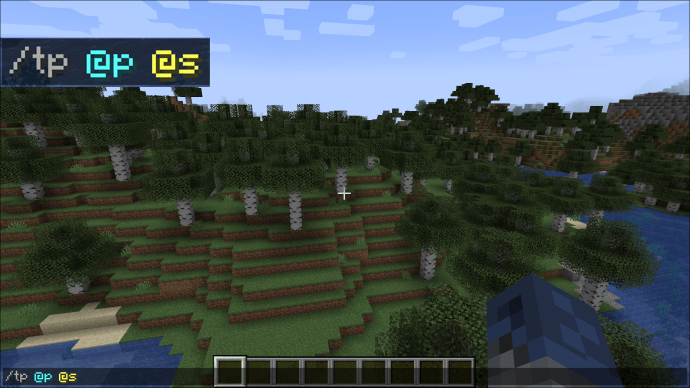
- “
/tp ~ 63 ~” – σας μεταφέρει στο επίπεδο της θάλασσας.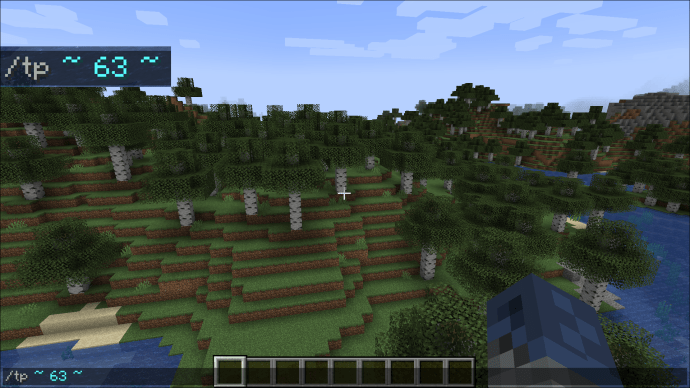
- “
/tp @e[type=slime] @s” – τηλεμεταφέρει όλα τα slimes στην τοποθεσία σας.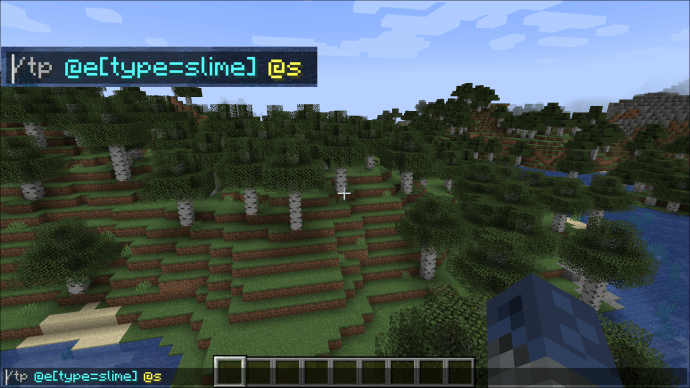
- “
εκτελέστε στο minecraft:the_nether εκτελέστε τηλεμεταφορά ~ ~ ~” – σας μεταφέρει στην ίδια τοποθεσία στο Κάτω κατά τη χρήση της Έκδοσης Java.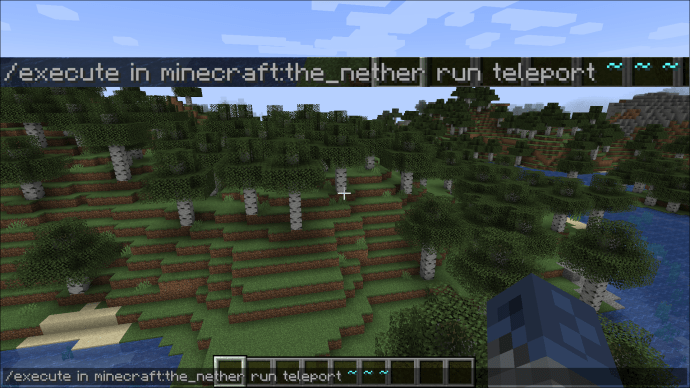
Πρόσθετες συχνές ερωτήσεις
Πώς λειτουργούν οι συντεταγμένες στο Minecraft;
Το Minecraft χρησιμοποιεί μια αναπαράσταση αριθμητικών συντεταγμένων για την τοποθεσία του κόσμου. Οι συντεταγμένες του κόσμου εκφράζονται ως τρεις πραγματικοί αριθμοί (συνήθως ακέραιοι για ευκολία χρήσης), με κάθε αριθμό να αντιπροσωπεύει έναν άξονα:
· Ο άξονας Χ (γεωγραφικό πλάτος) κινείται από τα δυτικά προς τα ανατολικά. Οι αρνητικοί αριθμοί χρησιμοποιούνται για τα σημεία δυτικά της συντεταγμένης μηδέν.
· Ο άξονας Ζ (γεωγραφικό μήκος) κινείται από βορρά προς νότο, με αρνητικούς αριθμούς να δείχνουν βόρειες θέσεις.
· Ο άξονας Y (ύψος) υποδεικνύει πόσο ψηλά ή χαμηλά είναι η συσκευή αναπαραγωγής. Οι συντεταγμένες Υ έχουν τιμές που κυμαίνονται από 0 έως 255, με το 63 να είναι το επίπεδο της θάλασσας.
· Το μοναδιαίο μήκος καθενός από αυτούς τους άξονες είναι ίσο με την πλευρά ενός μπλοκ. Για παράδειγμα, το μπλοκ με συντεταγμένες (100, 41, 100) βρίσκεται ακριβώς πάνω από ένα μπλοκ με συντεταγμένες (100, 40, 100).
· Κάθε μπλοκ έχει τις συντεταγμένες του στρογγυλεμένες προς τα κάτω για να εμφανιστεί η κάτω βορειοδυτική γωνία του.
Μια οντότητα ή η συντεταγμένη ενός παίκτη είναι στην πραγματικότητα το κέντρο του κάτω μέρους του κουτιού σύγκρουσης. Για παράδειγμα, αν στέκεστε στο επίπεδο της θάλασσας, η συντεταγμένη Υ είναι 63, αλλά τα μάτια σας είναι περίπου στο Υ=64,62.
Οι παίκτες μπορούν να εμφανίσουν τις τρέχουσες συντεταγμένες τους στη συνομιλία πατώντας F3 (Fn + F3 σε Mac ή Alt + Fn + F3 σε νεότερους Mac) για την έκδοση Java. Οι παίκτες στην έκδοση Bedrock μπορούν να ενεργοποιήσουν την εμφάνιση συντεταγμένων στο μενού ενεργοποιώντας τη ρύθμιση "Εμφάνιση συντεταγμένων".
Μπορείτε να ανατρέξετε σε συντεταγμένες είτε απευθείας είτε αναφέροντας μια τοποθεσία. Αυτό επιτυγχάνεται με τη χρήση ενός ~ και μιας μετατόπισης (που ονομάζεται σημειογραφία tilde). Για παράδειγμα, το "~10 ~10 ~10" υποδεικνύει μια συντεταγμένη που είναι 10 τετράγωνα ανατολικά, 10 τετράγωνα νότια και 10 τετράγωνα υψηλότερα από την τρέχουσα θέση του παίκτη. Μπορείτε να συνδυάσετε απόλυτες και σχετικές συντεταγμένες. Χρησιμοποιώντας την εντολή "/tp ~ 63 ~” θα μετακινήσει τον παίκτη στις ακριβείς συντεταγμένες που έχει αυτή τη στιγμή, μόνο στο επίπεδο της θάλασσας.
Οι χρήστες μπορούν επίσης να χρησιμοποιήσουν τη σημείωση καρτών (^) για να αναφέρουν την τρέχουσα θέση τους και την κατεύθυνση της όψης τους. Όταν χρησιμοποιείται με αυτόν τον τρόπο, η εντολή τηλεμεταφοράς θα μετακινήσει τη συσκευή αναπαραγωγής ανάλογα με το πού βρίσκεται και την κατεύθυνση που βλέπει. Η εντολή τηλεμεταφοράς γίνεται "/tp ^X ^Y ^Zόπου X είναι η μετατόπιση προς τα αριστερά, Y είναι η μετατόπιση που κατευθύνεται προς τα πάνω και Z είναι η μετατόπιση προς τα εμπρός. Για παράδειγμα, "/tp ^ ^ ^10” θα τηλεμεταφέρει τον παίκτη 10 τετράγωνα μπροστά. Εάν γυρίσουν και εκτελέσουν την ίδια εντολή, θα καταλήξουν στην αρχική θέση.
Ο συμβολισμός καρέ δεν μπορεί να αναμιχθεί με απόλυτες ή σχετικές συντεταγμένες (όλα πρέπει να χρησιμοποιούν ^ ή τίποτα δεν μπορεί).
Πηγαίνετε εκεί που κανείς δεν έχει τηλεμεταφερθεί στο παρελθόν
Τώρα ξέρετε πώς να χρησιμοποιήσετε την εντολή τηλεμεταφοράς στο Minecraft. Χρησιμοποιήστε αυτή τη δημιουργική δύναμη με σύνεση και μπορείτε να πετύχετε σπουδαία πράγματα.
Σε τι θα χρησιμοποιήσετε την εντολή τηλεμεταφοράς; Ενημερώστε μας στην παρακάτω ενότητα σχολίων.